在 Word 文檔中文檔的保護有多種不同的級別。 可以設置 Word 文檔的打開密碼,也可以設置 Word 文檔的只讀密碼,還可以限制 Word 的編輯。 並且限制編輯的同時也可以允許批註或者允許批註等等操作。 這樣子文檔的作者就可以根據自己的實際場景來控製文檔的保護級別了,非常的靈活。 如果我們你想要設置 Word 文檔僅允許批註或修訂,除了使用 Office 外,我們有沒有比較高效的方式來幫我們完成呢?
如何在限制 Word 的編輯的前提下,又可以允許別人對我的 Word 文檔進行批註或者修訂呢? 我們用 Office 打開 Word 文檔,在工具欄審閱下的限制編輯功能當中就可以選擇限制編輯的類型了。 我們可以選擇允許批註,也可以允許修訂或者是允許修改填寫窗體。 這些都是 Office 自帶的功能,使用起來也是非常簡單、非常方便的,這樣子我們就可以根據自己的需求來設置 Word 限製編輯並且是否允許批註或者修訂了。 但是如果我們的 Word 文檔非常多,那麼我們用 Office 來進行處理就非常低效了。 除非說我們拉上一大幫的同事一起來完成,但是這其實是非常沒有必要的。
今天就給大家介紹一種批量設置 Word 文檔僅允許批註或修訂的方法,方法就是使用「我的ABC軟體工具箱」來幫我們完成批量設置 Word 文檔僅允許批註或修訂的限制編輯操作。 這個方法有多高效呢? 可能幾千或者幾萬個 Word 文檔你一個人在一分鐘之內就能處理完成。 是不是覺得很難相信? 接下來我們就一起來看一下他是如何批量設置 word 文檔僅允許批註或修訂的吧。
我們打開「我的ABC軟體工具箱」,按下圖所示,左側選擇「文件屬性」,右側選擇「添加或刪除 Word 保護」的功能。
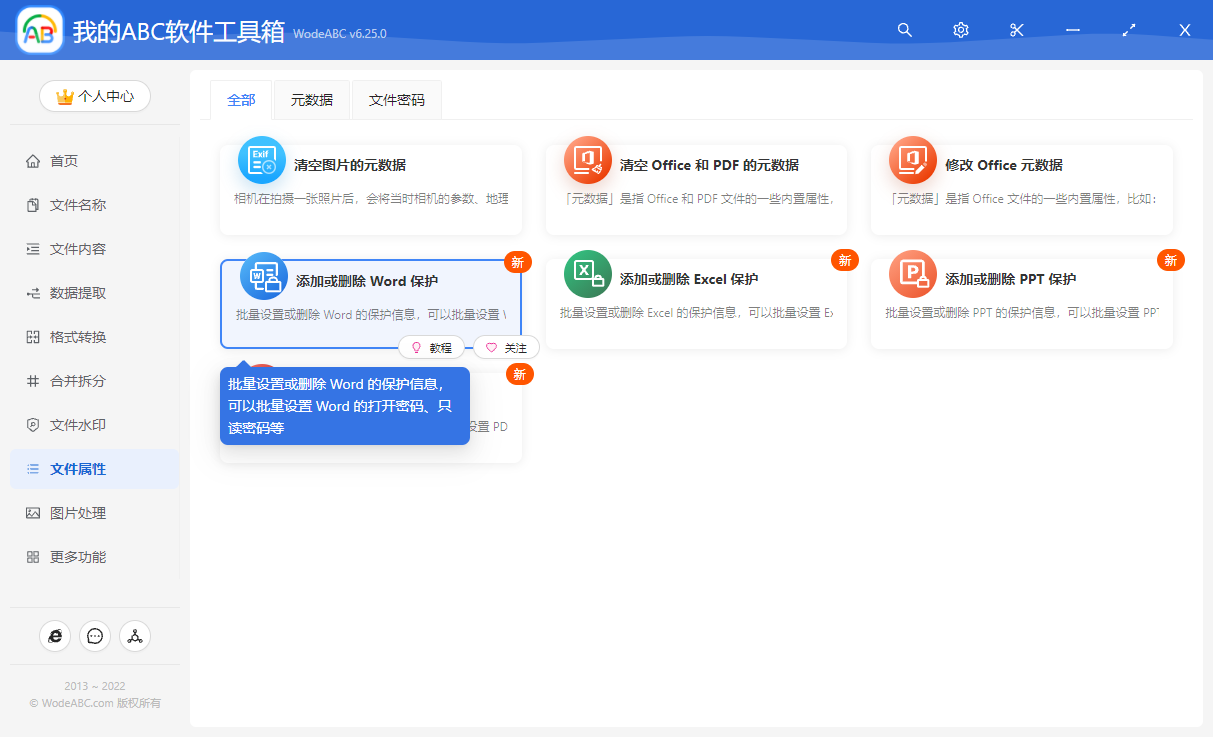
我們按照上圖所示,進入到批量設置 Word 文檔僅允許批註或修訂的功能。 進入之後,我們要做的第一件事情就是選擇我的文檔,我們可以一次性的將所有要處理 Word 文檔全部都選擇進來。 選擇好之後,我們就可以點擊下一步進入到選項設置的界面。
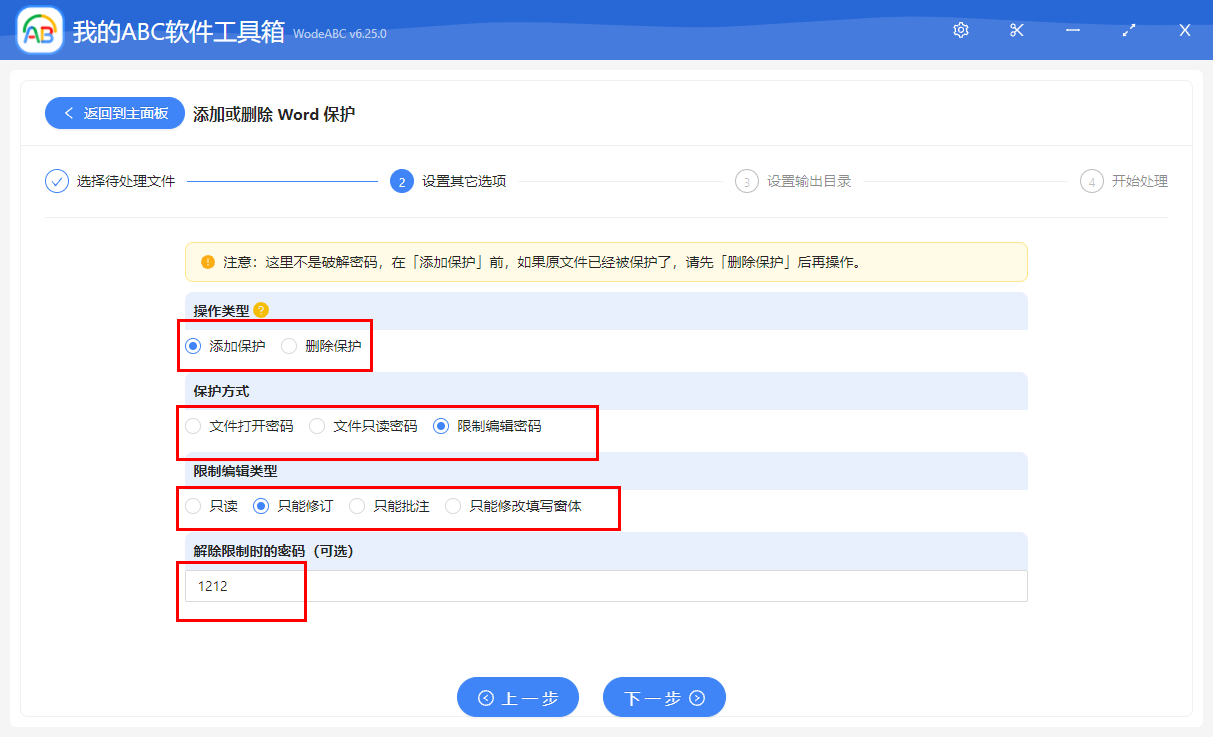
在這個界面我們就可以根據自己的需求來選擇限制編輯類型。 我們可以將文檔設置為只讀,也可以將文檔設置為只允許修訂、只允許批註或者只允許修改填寫窗體。
做好這些設置之後,我們就可以繼續點擊下一步進入到輸出目錄的選擇界面了。 的界面非常簡單,我們這裡就不展示了。 選擇好輸出目錄之後,我們繼續點擊下一步軟件就可以幫我們進行批量設置 Word 文檔僅允許批註或修訂的限制編輯操作了。 這個方法是不是如前面所說的非常簡單,非常高效呢?